De beste sandkasseverktøyene for å trygt teste Windows-programmer
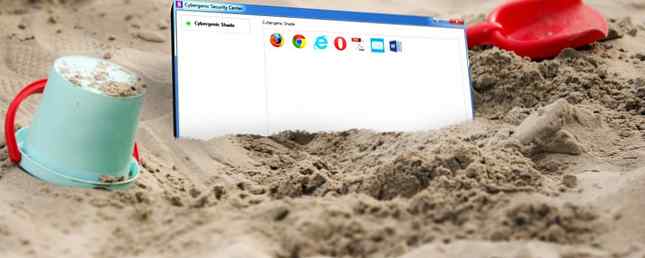
Når du tester et nytt, ukjent program, er det en sikker måte å holde datamaskinen fra skade: bruk et sandkasse-miljø.
Hvis programmet er ustabilt, ondsinnet, del av en adwarepakke eller enda et virus, er sandkassen miljøet isolert fra resten av systemet. Det betyr ingen forstyrrelser, ingen virus, ingen skadelig programvare og så videre. Og alt du trenger å gjøre er å slette den fornærmende artikkelen fra systemet ditt.
Høres bra ut, ikke sant? Vel, det er noen forskjellige sandkasseprogrammer tilgjengelig for Windows-brukere. Her er syv av de beste i ingen bestemt rekkefølge.
1. Sandkasse

Sandboxie er fortsatt et av de mest populære sandkasseprogrammene for Windows. En av de beste tingene om Sandboxie er prispoenget; det er gratis! Videre er den lett og leveres med en rekke avanserte funksjoner.
Den viktigste Sandboxie-funksjonen er å kjøre et eksisterende program i sandkassen. For eksempel kan du legge til Google Chrome til Sandboxie, og deretter velge Sandkasse> Standardboks> Kjør Sandboxed> Kjør Google Chrome. Litt tregere enn å klikke på lenken i oppgavelinjen, men gir i siste instans et ekstremt sikkert miljø på forespørsel.
En annen flott funksjon er kobling av sandkasser. Hvis jeg for eksempel åpner Google Chrome i Sandboxie, laster du ned og installerer Slack, er Slack iteration også innenfor sikker sandkasse miljøet.
2. SHADE Sandkasse

Som Sandboxie er SHADE et flott gratis sandkasseprogram populært med en rekke brukertyper. Sammenlignet med Sandboxie har SHADE et svært minimalistisk brukergrensesnitt, noe som gjør det lettere for nye brukere å navigere. Videre er menyvalgene begrenset til det som er nødvendig, og hele sandboksen er enkel å styre ved å bruke noen få valg på displayet.
SHADE bruker en dråpe og dra system. Finn programikonet du vil sandkasse, og dra og slipp det i SHADE-programboksen. Programmet starter automatisk i SHADE-sandboken neste gang du åpner den (forutsatt at SHADE også er aktiv). I dette er SHADE virkelig et godt valg for sandkasse nybegynnere, og legger til et ekstra lag med sikkerhet uten å måtte bekymre seg for å slå ting på og av.
3. Turbo.net
Turbo.net pakker applikasjoner inn i et individuelt virtuelt miljø, kjent som en container, og kjører på toppen av operativsystemet. I dette er Turbo.net likt en lett virtuell maskin.
Faktisk er applikasjons sandkasser bygget på toppen av Turbo Virtual Machine Engine, en tilpasset virtuell maskin utviklet av Turbo. Turbo virtualiserer og isolerer hele prosessen, slik at de sandkasseapplikasjoner aldri direkte samhandler med vertssystemet.
Imidlertid, i motsetning til a “full” virtuell maskin som kjører et helt operativsystem, bruker Turbo bare en brøkdel av ressursene. Videre tilbyr Turbo noen virtuell nettverksfunksjonalitet slik at du kan koble individuelle containere.
4. Toolwiz Time Freeze
Toolwiz Time Freeze fungerer forskjellig fra Sandboxie og SHADE. I stedet for å åpne og individuelt sandboxing programmer, Toolwiz Time Freeze tar et øyeblikksbilde av hele operativsystemet, lagrer sin nåværende tilstand.
Etter stillbildet er du fri til å installere et program, gjøre endringer, eller bare leke med Windows. Når du starter systemet på nytt, “hver endring i systempartisjonen” kasseres, returnerer systemet til sin opprinnelige tilstand Systemgjenoppretting på omstart - Deep Freeze Windows-installasjonen med gratis verktøy Systemgjenoppretting på omstart - Deep Freeze Windows-installasjonen med gratis verktøy Hvis du noen gang har ønsket å opprettholde en systemstatus for å beholde det Sikker og ikke tillat noen endringer, så vil du kanskje prøve å fryse Windows-datamaskinen din dypt. Les mer .
Toolwiz er da flott hvis du vil installere noe uten begrensningene i et virtuelt miljø, eller den presise sandboksen til noen av de andre alternativene på listen.
I tillegg til voksne testing av applikasjoner og forskjellige innstillinger, er Toolwiz et godt verktøy for å la barna gå vill på PCen din. Du kan la dem klikke og utforske, slette, endre og generelt finne seg rundt uten konsekvens. Bare vær sikker på at Toolwiz er slått på før du lar dem gå!
5. BitBox
BitBox, eller Browser Jegn than Eske, er et flott gratis verktøy som lar deg surfe på nettet ved hjelp av et sikkert sandkassemiljø. BitBox er i hovedsak en nettleser installert på en kopi av VirtualBox, som kjører et redusert operativsystem (Linux).
Du har et valg av BitBox Firefox eller BitBox Chrome, og installasjonspakken tar seg av noe teknisk. (Hva er den sikreste nettleseren, uansett?)
BitBox er flott hvis du ikke vil rote rundt med å installere et operativsystem i et virtuelt miljø etter eget valg. Som det er en pakke med et minimalt grensesnitt, øker BitBox absolutt det generelle sikkerheten. Men fordi det kjører et virtuelt miljø og en nettleser, kan BitBox til tider være litt av en ressurs hog. Følgende video viser hvordan du installerer BitBox og hva du kan forvente underveis (videoen er litt stille, men).
6. BufferZone
BufferZone er en avansert sandkasseløsning som gjør det mulig å opprette virtuelle mellomrom. Du kan begrense et virtuelt rom for BufferZone til bestemte aktiviteter og programmer (for eksempel et mellomrom som åpner e-post, åpne vedlegg og deres tilhørende nettsider.)
Men til tross for at du er en av de mer avanserte sandbokalternativene på denne listen, er BufferZone fortsatt lett å sette opp og bruke (selv om brukergrensesnittet er litt datert).
7. Skygge forsvarer
Shadow Defender fungerer som Toolwiz. Når du er installert, slår du Shadow Defender på, og det tar et virtuelt øyeblikksbilde av hele systemet. Når du er ferdig tinkering med systemet, starter du bare på nytt, og systemet gjenoppretter til øyeblikksbildebildet.
Shadow Defender har imidlertid mange flere alternativer enn Toolwiz, for eksempel fulldisk-virtualisering og Master Boot Record-beskyttelse. Vil du ha et eksempel på hvor god Shadow Defender er? Følgende video viser et system som vender tilbake til normal etter at den beryktede Petya ransomware krever en omstart.
8. Virtuelle maskiner
Det endelige alternativet er den manuelle ruten: Din egen virtuelle maskin, isolert fra resten av maskinen. Installere et virtuelt maskinprogram som Oracle's VirtualBox eller VMWare arbeidsstasjon er en enkel prosess.
Da har du nesten fri regjering over hvilket operativsystem som skal kjøres; Vi har dekket ned og installert Windows XP, oppretter en macOS virtuell maskin, forskjellige Linux-distribusjoner, og til og med Raspberry Pi.
Selvfølgelig, hvis du ønsker å teste et bestemt program, må du installere riktig vertsoperativsystem. Men hvis du vil leke rundt og tinker 7 Praktiske grunner til å begynne å bruke en virtuell maskin 7 Praktiske grunner til å begynne å bruke en virtuell maskin Begrepet "virtuelt" har blitt kooptisert på så mange måter. Virtuell virkelighet. Virtual RAM. Virtuelle skoler. Men virtualisering i sammenheng med PCer kan være forvirrende. Vi er her for å rydde opp. Les mer med det indre operativsystemet til et operativsystem, en virtuell maskin er et godt alternativ. Vær også oppmerksom på at noen malwarevarianter kan unnslippe begrensningen til en virtuell maskin, så dobbeltsjekke før du løsner noe ubehagelig på vertsenheten din.
Begynn å bruke sandkasser for sikkerhet
Du har nå åtte fantastiske sandkassealternativer for å dekke nesten alle eventualiteter. Men visste du at du allerede bruker sandkasser?
Den samme sandboksteknologien i denne listen beskytter også din iPhone, Android-enheten din Hva er det sikreste mobile operativsystemet? Hva er det sikreste mobile operativsystemet? Kampen for tittelen Most Secure Mobile OS har vi: Android, BlackBerry, Ubuntu, Windows Phone og iOS. Hvilket operativsystem er det beste ved å holde sine egne mot onlineangrep? Les mer, og nettleseren din. Den lange ryktede Windows 10 S-modusen bruker en sandkasse for å stoppe x86- og x64-apper som kjører, og begrenser operativsystemet til kun Windows Store-apper.
Utforsk mer om: Anti-Malware, Virtual Machine.


